Нажатие кнопки Закрыть ⓧ в любой из программ на Mac OS не всегда приводит к желаемому результату, то есть завершению программы, а ограничивается сворачиванием в Dock. В этом нет ничего страшного если открыто немного программ, а тем более стандартные Mac OS, которые потребляют минимальное количество ресурсов при сворачивании. Чего нельзя сказать о сторонних программах, например Photoshop, After Effects, Dreamweaver и другие редакторы, но это могут быть и другие запущенные программы и приложения, которые даже в свернутом состоянии потребляют немало ресурсов и занимают место на оперативной памяти. Чтобы полностью закрыть программу и выгрузить ее из памяти, нужно завершить работу программы, для этого можно использовать комбинацию клавиш ⌘Cmd + Q .
Но что делать, если у вас открыто много программ и работа Mac существенно ухудшилась? Существует 2 способа как быстро закрыть все открытые программы.
Завершение программы через панель Dock
Самым простым способом будет конечно завершение запущенных программ и приложений через Dock. Кликаем правой кнопкой на значке программы и жмем завершить.
Зачастую этот способ с первого раза не срабатывает, при повторном клике правой кнопкой выбираем Принудительное завершение – это уже завершит наверняка.
Принудительное завершение программ
Способ очень удобен для завершения не всех программ, а выборочно. Окно принудительного завершения программ вызывается ⌘Cmd + Alt + ESC. Выбираем в окне не нужную программу или приложение и жмем завершить.

Эта функция очень полезна в El Capitan 10.11.6 при зависании Finder, тут без этого окна никак не обойтись. А подвисает Finder в этой версии Mac OS X с регулярным постоянством.

Перезагрузить сеанс пользователя
Горячие клавиши макОС

Использование клавиатурных комбинаций позволяет повысить удобство работы в операционной системе за счет сокращения времени на выполнение различных операций. Вместо поиска в меню пункта, отвечающего за какое-либо действие, вы нажимаете несколько кнопок и выполняете его мгновенно. В этом материале мы расскажем про основные горячие клавиши macOS, работающие в системных приложениях.
Клавиатура Mac
Клавиатура Мак отличается от стандартной для PC. На ней расположено меньше клавиш и отсутствует функциональный блок. Входящие в него кнопки навигации, «Принтскрин» и Delete заменяются комбинациями. Стандартные клавиши, присутствующие и на PC, на скриншоте показаны зеленым. Красным отмечены специфические, имеющиеся в наличии только на клавиатуре Apple:
- [knopka]Option ⌥[/knopka]. Общесистемный модификатор. Во многих меню нажатие этой кнопки изменяет пункты, открывая дополнительный функционал.
- [knopka]Command ⌘[/knopka]. Аналог клавиши [knopka]Win[/knopka]. Большинство клавиатурных комбинаций на MacBook требуют ее участия.
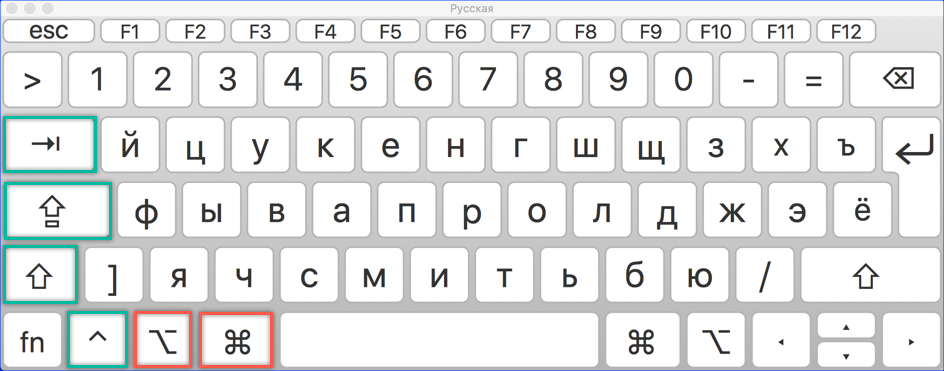
На приведенном ниже скриншоте видно, как изменяются пункты меню ОС при нажатой кнопке Option. Слева – стандартный вывод команд, а справа – расширенный.
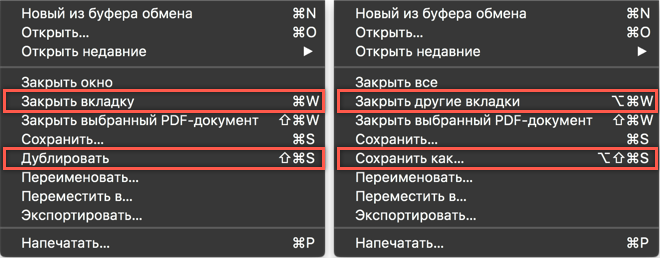
Finder
В операционной системе Apple Finder выполняет ту же роль что и Проводник в Windows. Это постоянно запущенный файловый менеджер. Большинство операций, выполняемых в нем, требуют использования клавиши [knopka]Command[/knopka] и имеют логическое обоснование в английском языке:
- [knopka]⌘[/knopka]+[knopka]C[/knopka] (Copy) – создать копию файла или документа в буфере обмена;
- [knopka]⌘[/knopka]+[knopka]V[/knopka] – вставка из буфера;
- [knopka]⌘[/knopka]+[knopka]X[/knopka] (Excise) – вырезать выделенный объект из текущего окна. На практике Finder выполняет эту операцию по умолчанию для файлов. Выбранный объект сразу переносится в новое окно.
- [knopka]⌘[/knopka]+[knopka]A[/knopka] (All) – выделить все файлы в текущем окне;
- [knopka]⌘[/knopka]+[knopka]Z[/knopka] (Zero) – возврат к исходному (нулевому) состоянию. Отменяет последнее совершенное пользователем действие.
- [knopka]⌘[/knopka]+[knopka]E[/knopka] (Eject) – извлечение или отключение выбранного внешнего носителя;
- [knopka]⌘[/knopka]+[knopka]T[/knopka] (Tab) – создание новой вкладки в текущем окне;
- [knopka]⌘[/knopka]+[knopka]F[/knopka] (Find) – запуск диалога поиска в Finder;
- [knopka]⌘[/knopka]+[knopka]I[/knopka] (Inspector) – отображение свойств выбранного файла в отдельном окне;
- [knopka]⌘[/knopka]+[knopka]Y[/knopka] – запуск быстрого просмотра. Действует аналогично клавише пробел;
- [knopka]⌘[/knopka]+[knopka]M[/knopka] (Minimize) – позволяет свернуть текущее окно в панель Dock;
- [knopka]⌘[/knopka]+[knopka]O[/knopka] (Open) – открыть выбранный файл в назначенной по умолчанию программе.
Для экономии экранного пространства можно сократить боковое меню, оставив в нем только часто используемые папки, а сочетания клавиш применять для перехода к остальным разделам. Нажатие на [knopka]Option[/knopka] открывает доступ к скрытой по умолчанию системной библиотеке.
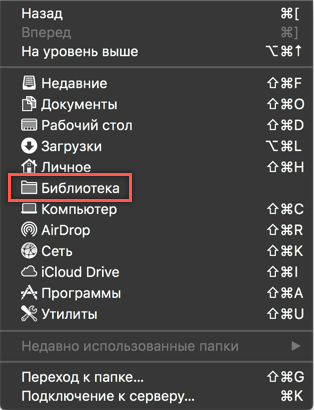
Аналогичным образом можно использовать сочетания клавиш, чтобы поменять стиль отображения файлов в окне Finder.
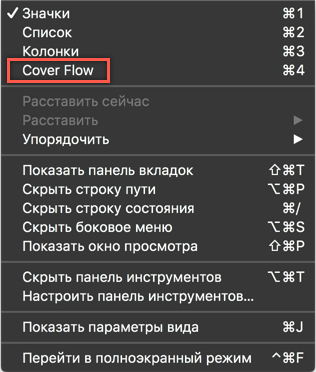
На следующем скриншоте показан режим предварительного просмотра Cover Flow, вызываемый нажатием комбинации [knopka]⌘4[/knopka].
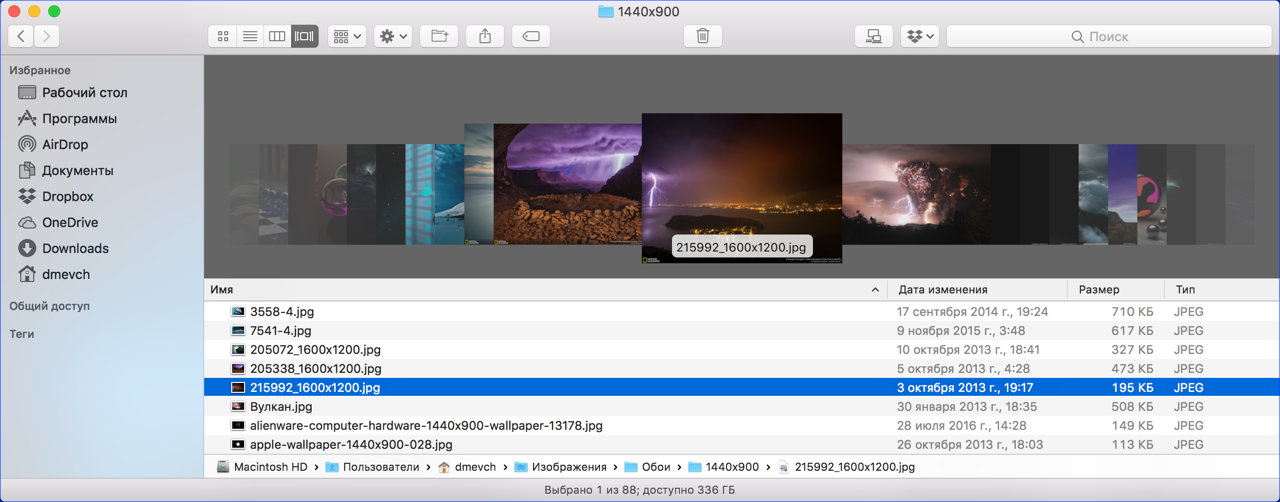
Полезные комбинации
В любом Макбуке, независимо от версии («Эйр» или «Про»), используется одинаковая клавиатура и операционная система. В macOS не существует разделения на домашние и профессиональные версии. Поэтому сочетания клавиш будут работать абсолютно идентично на любой модели.
Блокировка экрана
На Mac хорошо работает режим сна. Отходя от ноутбука, можно закрыть крышку и, вернувшись, продолжить работу с того же самого места, не переживая за сохранность файлов. Однако иногда достаточно просто заблокировать экран. К примеру, если вы отрываетесь от работы на несколько минут, но не хотите ее никому показывать.
Сочетание [knopka]Control[/knopka]+[knopka]Command[/knopka]+ [knopka]Q[/knopka] дает такую возможность. На мониторе отображается окно блокировки, а через положенное время запустится хранитель экрана. Сочетание клавиш [knopka]Shift[/knopka]+ [knopka]Control[/knopka]+ [knopka]Power[/knopka] позволяет добиться похожего результата. В этом случае отключается питание монитора и он гаснет, минуя стадию заставки. Если в настройках установлена указанная галочка, получить доступ к ноутбуку можно будет только с паролем.
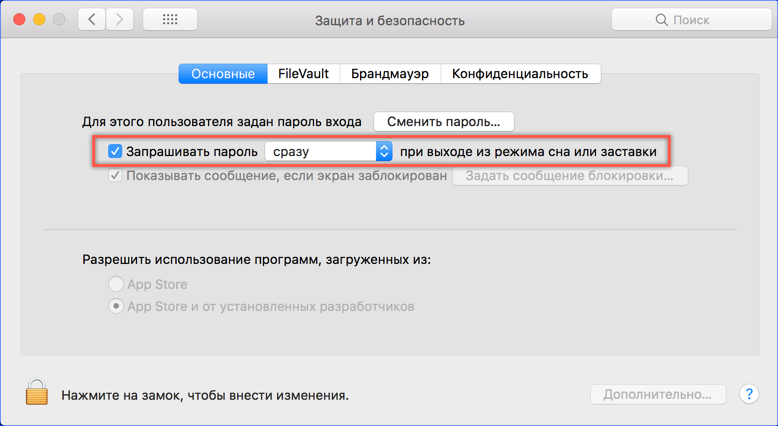
Принудительное завершение программ
Любую программу, в том числе переставшую отвечать, на Маке можно завершить принудительно. Для этого в строке меню надо нажать на логотип яблока и выбрать отмеченный пункт. Как видно на скриншоте, эта операция может быть выполнена и горячими клавишами.
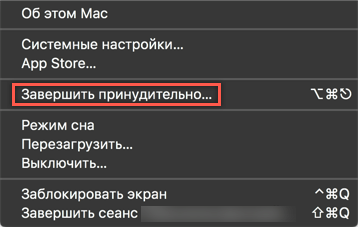
[knopka]Option[/knopka]+ [knopka]Command[/knopka]+ [knopka]Esc[/knopka] вызывает на экран упрощенный аналог диспетчера задач. В нем находим программу, которая требует завершения, и нажимаем отмеченную кнопку.
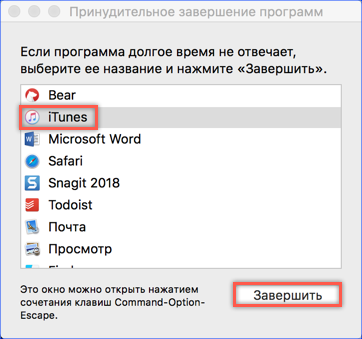
Часто такую операцию приходится проделывать со встроенным проигрывателем видео QuickTime. После закрытия основного окна он имеет свойство оставаться в памяти, не отображаясь при этом на панели Dock.
Тонкая настройка
Настройка звука, подсветки клавиш и яркости экрана на Air или другом iMac имеет шестнадцать позиций между «Мин» и «Макс» значениями. Управление осуществляется соответствующими функциональными клавишами верхнего ряда. Если при выполнении регулировки зажать клавиши [knopka]Shift[/knopka]+ [knopka]Option[/knopka], то каждая из позиций управления разделится на четыре части.
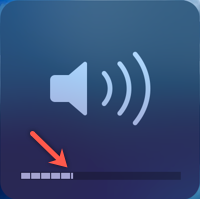
Таким образом вы получаете не 16, а 64 пункта регулировки. Когда дополнительные кнопки отпущены, система сначала заполнит неполное деление и потом автоматические перейдет в обычный режим.
Скриншоты
Как мы уже говорили ранее, на компьютерах Apple не предусмотрена отдельная клавиша для создания скриншотов. Для снимков экрана используются следующие комбинации:
- [knopka]Command[/knopka]+ [knopka]Shift[/knopka]+ [knopka]3[/knopka]. Скриншот всего рабочего стола;
- [knopka]Command[/knopka]+ [knopka]Shift[/knopka]+ [knopka]4[/knopka]. Снимок выделенной области;
- [knopka]Command[/knopka]+ [knopka]Shift[/knopka]+ [knopka]4[/knopka]+ [knopka]Пробел[/knopka]. Снимок выбранного окна или элемента меню.
Режимы загрузки
При старте macOS, до первого появления логотипа яблока, можно выбрать режим загрузки. Пригодится эти комбинации могут не только для переустановки или устранения неисправностей:
- [knopka]Option[/knopka]. Выбор загрузочного тома для систем с двумя установленными ОС. Таким образом можно выбирать между macOS и установленной на раздел BootCamp Windows;
- [knopka]T[/knopka]. Запуск системы в режиме внешнего тома. Если подключить к исправному Маку проблемный, можно загрузиться с его жесткого диска и выполнить начальную диагностику;
- [knopka]Shift[/knopka]. Запускает ОС в безопасном режиме;
- [knopka]Command[/knopka]+ [knopka]R[/knopka]. Восстановление с жесткого диска;
- [knopka]Option[/knopka]+[knopka]Command[/knopka]+ [knopka]R[/knopka]. Режим Internet Recovery. Переустановка или восстановление macOS с серверов Apple.
Завершение работы
В нормальном режиме MacBook можно выключить или перезагрузить, используя системное меню. Для этого в нем собраны все доступные пользователю варианты.
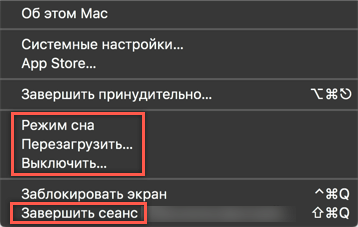
Для этих целей также можно воспользоваться различными комбинациями:
- [knopka]Control[/knopka]+ [knopka]Power[/knopka]. Вызывает меню выключения в отдельном окне;
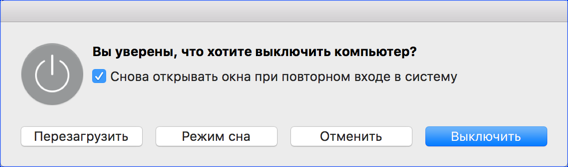
- [knopka]Control[/knopka]+[knopka]Command[/knopka]+[knopka]Power[/knopka]. Аналог «комбинации из трех пальцев» для Windows. Вызывает принудительную перезагрузку;
- [knopka]Option[/knopka]+ [knopka]Command[/knopka]+ [knopka]Power[/knopka]. Переход в режим сна без закрытия крышки;
- [knopka]Shift[/knopka]+ [knopka]Command[/knopka]+ [knopka]Q[/knopka]. Завершение сеанса пользователя с предупреждением;
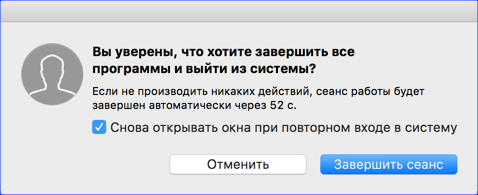
- [knopka]Shift[/knopka]+ [knopka]Option[/knopka]+ [knopka]Command[/knopka]+ [knopka]Q[/knopka]. Выход пользователя из системы без предупреждения. При последующем входе ранее открытые окна автоматически восстанавливаются.
Настройки клавиатуры
В версии Sierra Apple сменила привычную многим маководам комбинацию переключения языка. Вместо Command в сочетании с пробелом стала использоваться клавиша Control. Многие пользователи первым делом меняют этот параметр на знакомый и удобный.
- Открываем Системные настройки и выбираем отмеченный пункт.
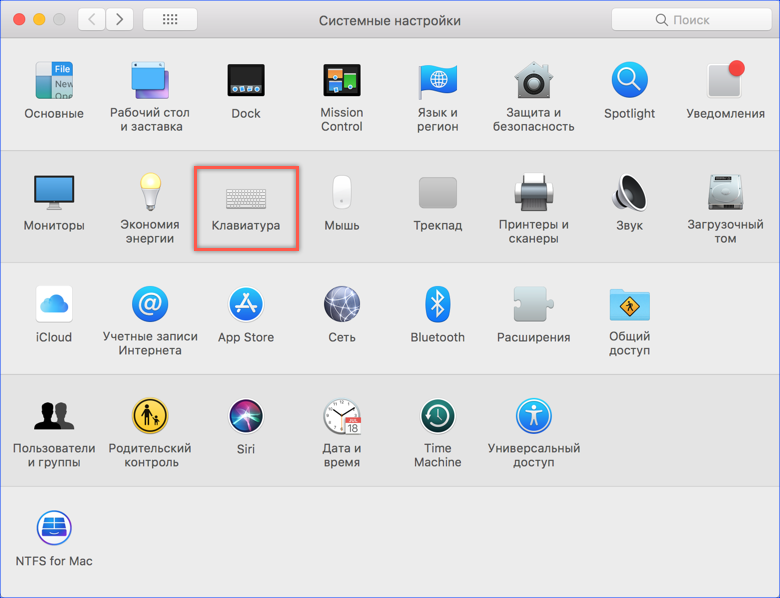
- Переходим к разделу «Сочетания клавиш». В области навигации выбираем интересующий нас пункт. В правой части окна откроются заданные и возможные, но не предустановленные комбинации. К примеру, вызов Launchpad с клавиатуры возможен, но для него сочетание по умолчанию не установлено. Отмечаем его галочкой и открываем поле редактирования. Вводим удобную для себя комбинацию.
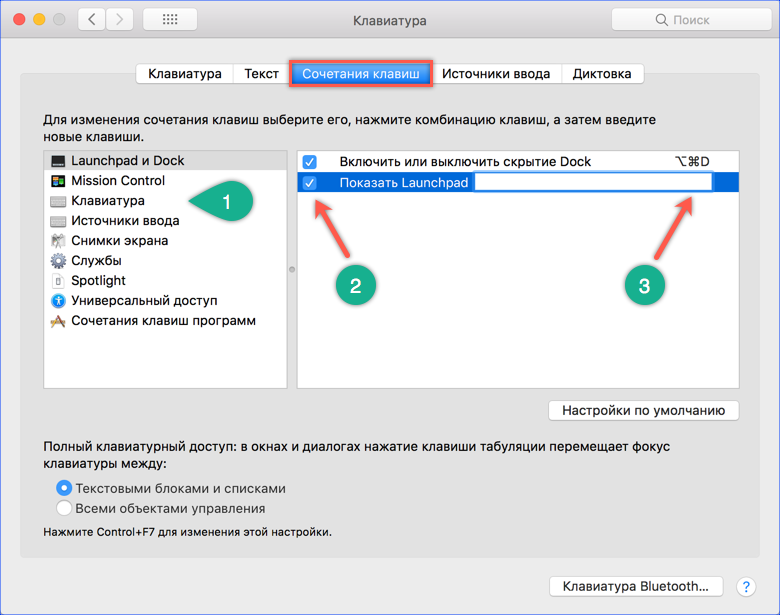
- При желании горячие клавиши можно задать самостоятельно. К примеру, в Finder есть пункт «Сжать», который не имеет собственной комбинации. Если необходимость архивации возникает постоянно, то ее можно создать. Переключаемся на отмеченный раздел. С помощью кнопки «+» вызываем дополнительное меню. Выбираем программу. Вводим точное название пункта и задаем желаемое сочетание.
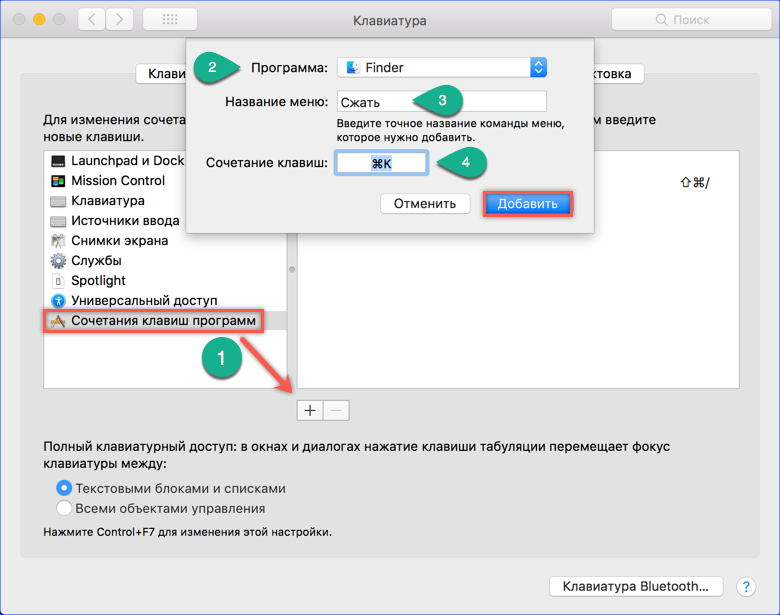
- Результат проделанных манипуляций видно сразу, перезагрузка не потребуется. Используя заданное сочетание, можно быстро создавать архивы.
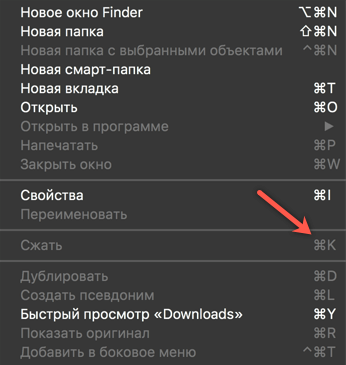
- В первом разделе настроек клавиатуры можно задать принцип использования верхнего ряда функциональных клавиш. По умолчанию они применяются для быстрого вызова системных параметров, таких как управление мультимедиа или подсветкой. Традиционная их роль активируется нажатием на клавишу [knopka]Fn[/knopka] в нижнем левом углу. В некоторых графических редакторах эти кнопки используются достаточно активно. Чтобы каждый раз не использовать сочетание из двух клавиш, можно вернуть им прямое назначение. Для этого ставим галочку в указанном стрелкой месте. Теперь, чтобы добавить громкость, нужно использовать не [knopka]F12[/knopka], а [knopka]Fn[/knopka]+ [knopka]F12[/knopka].
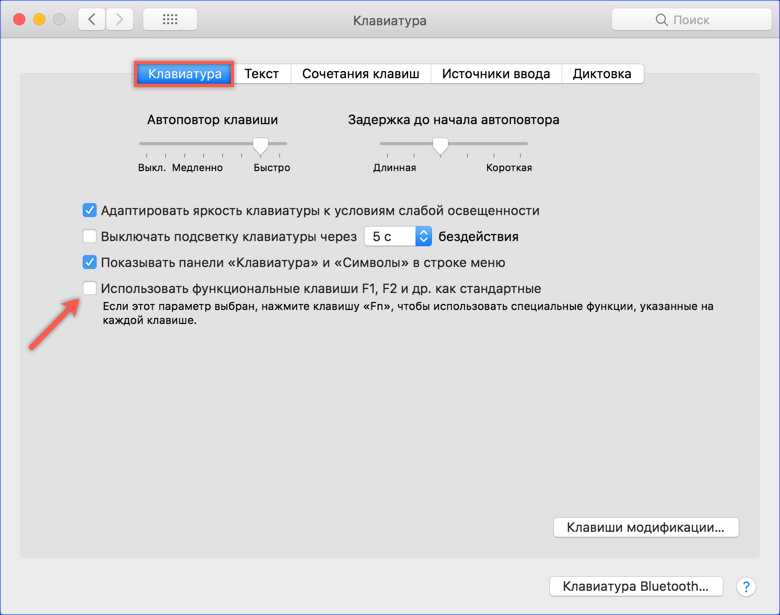
- Здесь же любители экспериментов могут самостоятельно переназначить роль клавиш-модификаторов. Нажатие на отмеченную кнопку вызовет дополнительное меню. Используя выпадающие списки, можно задать новые значения. К примеру, поменять местами [knopka]Command[/knopka] и [knopka]Control[/knopka].
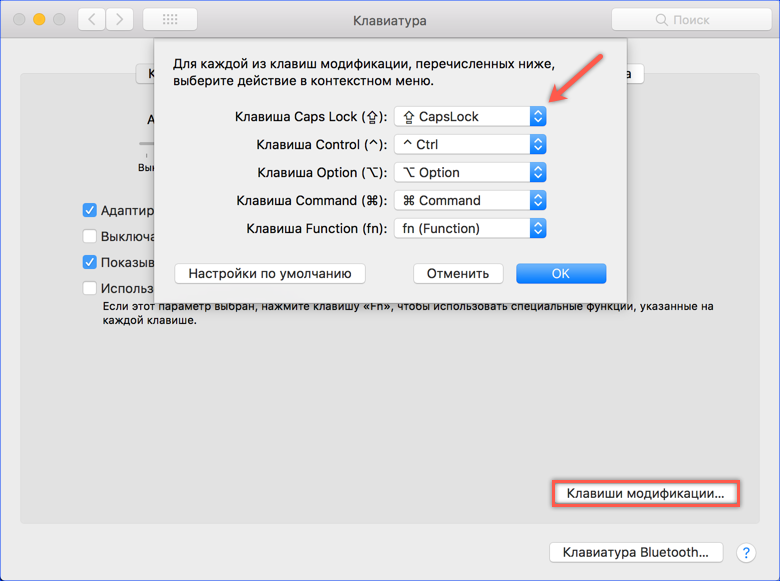
В заключение
Использование различных сочетаний клавиш – дело привычки. Если в этом нет прямой необходимости, то без них можно прекрасно обойтись. Удобство macOS в том, что в меню каждой программы они указаны и при желании легко запоминаются.
Видеоинструкция
Если рассматриваемая тема вас заинтересовала, приведенный ниже обзорный видеоролик поможет больше узнать о работе горячих клавиш и найти наиболее полезные.
Источник: os-helper.ru
Как оставить Mac включенным даже с закрытой крышкой
Если закрыть MacBook, он перейдет в режим сна. Все приложения и службы переднего и заднего плана будут временно приостановлены, пока вы снова не откроете крышку. Например, если вы слушаете музыку, закрытие Mac останавливает воспроизведение песни. Скачиваете файл или устанавливаете приложение на свой MacBook? macOS приостанавливает (или прекращает) действия, когда вы закрываете крышку.
В этом руководстве мы рассмотрим два метода, которые помогут вашему Mac не спать при закрытой крышке.

Это может потребоваться по нескольким причинам. Скажи, что хочешь используйте свой Mac в качестве сетевого сервера с закрытой крышкой. Или, возможно, вы загружаете файлы в кафе, но не хотите оставлять MacBook открытым на столе.
Программы для Windows, мобильные приложения, игры — ВСЁ БЕСПЛАТНО, в нашем закрытом телеграмм канале — Подписывайтесь:)
Вы можете начать загрузку, убрать Mac в сумку и насладиться кофе, пока загрузка продолжается в фоновом режиме. Есть и другие варианты использования, но давайте перейдем к методам предотвращения сна Mac при закрытой крышке.
Собственный метод: подключите Mac к внешнему дисплею
macOS — интеллектуальная операционная система с очевидными и малоизвестными функциями. Например, ОС будет поддерживать ваш Mac в рабочем состоянии, когда он обнаруживает внешний монитор или проектор. Это называется режимом закрытого дисплея или режимом закрытой раскладушки.
В этом режиме ваш Mac останется включенным, даже если крышка закрыта. Все, что вам нужно сделать, это подключить следующие устройства или периферийные устройства и закрыть крышку вашего Mac:
- Внешний дисплей (монитор или проектор)
- Внешняя клавиатура (проводная или беспроводная)
- Внешняя мышь или трекпад (проводной или беспроводной)
Скорее всего, для этого вам понадобится USB-концентратор с совместимыми портами, особенно если у вашего Mac ограниченное количество портов.
Еще одна вещь: вам нужно подключить Mac к источнику питания, чтобы это устройство работало. Итак, в дополнение к подключению вышеупомянутых периферийных устройств, подключите адаптер питания вашего Mac, и все готово.

Когда они установлены, вы можете получить доступ к своему Mac на внешнем дисплее с закрытой крышкой.
Обратите внимание, что некоторые мониторы 4K и 5K могут питать ваш Mac, работая как внешний дисплей. Если у вас есть этот тип монитора (проверьте руководство по эксплуатации или посетите веб-сайт производителя, чтобы подтвердить), вам не нужно подключать Mac к адаптеру питания переменного тока.
Apple рекомендует перевести Mac в режим сна перед отключением внешнего дисплея. Итак, откройте крышку Mac, щелкните логотип Apple в строке меню и выберите «Сон». Вы также можете выбрать «Завершение работы», чтобы полностью отключить его; твой выбор. Только не отключайте внешний дисплей, когда ваш Mac находится в режиме закрытого дисплея.
Метод 2: используйте стороннее приложение

Собственный способ держать Mac включенным с закрытой крышкой требует внешнего дисплея, мыши и клавиатуры. Но что, если у вас нет этих периферийных устройств? Вот тут-то и появляются сторонние приложения, такие как Amphetamine.
Это надежная служебная программа для «бодрствования» с несколькими функциями, которые помогают управлять дисплеем вашего Mac. Вы можете использовать амфетамин, чтобы ваш Mac не спал с открытой или закрытой крышкой. Это совершенно бесплатно и доступно в MacOS App Store.
По нашему опыту, приложение является легким (не использует чрезмерные системные ресурсы), не имеет встроенных покупок или рекламы и отлично работает. Откройте App Store и найдите Амфетамин. Если вы читаете эту статью на Mac, посетите страница сведений об амфетамине в App Store.
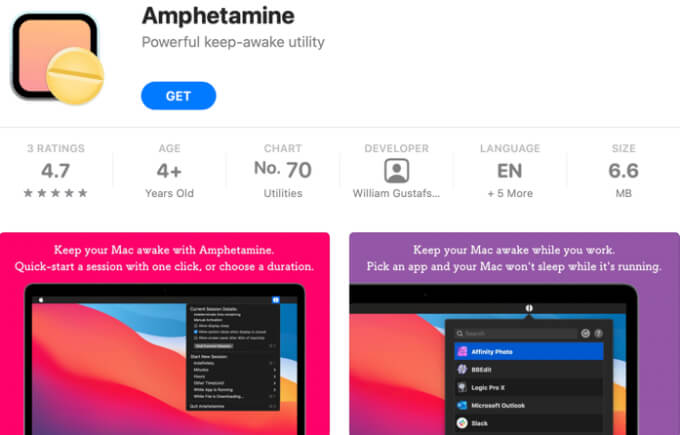
Установите приложение и следуйте инструкциям ниже, чтобы узнать, как с его помощью предотвратить переход Mac в спящий режим при закрытой крышке.
- Запустите Amphetamine из папки Launchpad или Applications. Вы должны увидеть значок в форме таблетки в меню состояния вашего Mac — в правой части строки меню вашего Mac. Выберите этот значок, чтобы получить доступ к параметрам меню Амфетамина.
![]()
У Amphetamine нет фронтального интерфейса, поэтому все настраивается в строке меню.
- В меню «Амфетамин» перейдите в «Быстрые настройки» и снимите флажок «Разрешить спящий режим при закрытии дисплея».
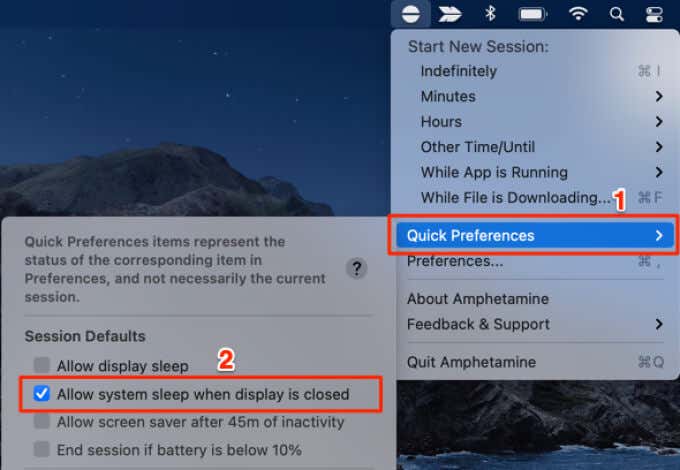
- На экране появится окно, отображающее особенности и эффекты режима закрытого дисплея Amphetamine. Прочтите, чтобы понять, как использовать приложение. Щелкните OK, чтобы продолжить.
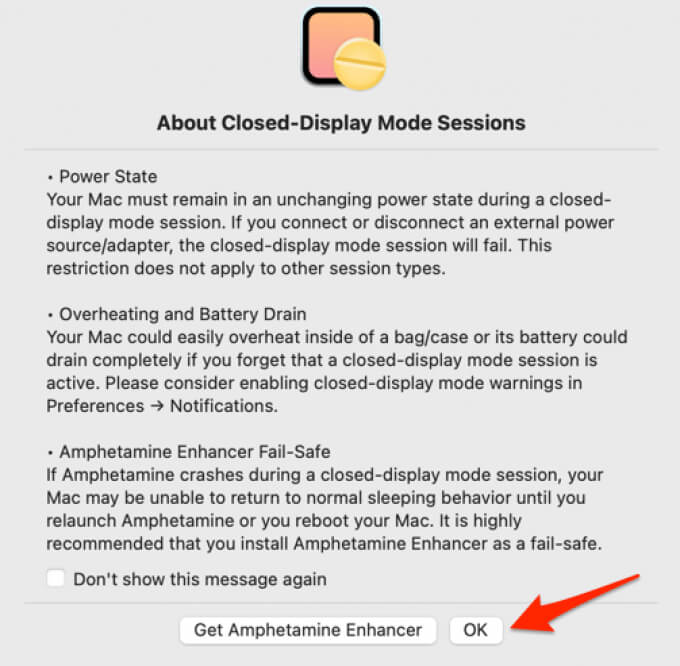
- Вернитесь в меню приложения и выберите, как долго вы хотите, чтобы ваш Mac оставался включенным с закрытой крышкой.
- На неопределенный срок: ваш Mac будет оставаться включенным до тех пор, пока вы вручную не завершите сеанс Closed-Lid.
- Минуты: вы можете выбрать предустановленный период (от 5 до 55 минут), в течение которого приложение не позволит вашему Mac переходить в спящий режим.
- Часы: Амфетамин поставляется с предварительно установленными часами: 1-10 часов, 12 часов или 24 часа. Выберите желаемую продолжительность, и ваш Mac перейдет в спящий режим по истечении установленного периода времени.
- Другое время / до: выберите эту опцию, если вы хотите установить желаемую продолжительность (в минутах или часах).
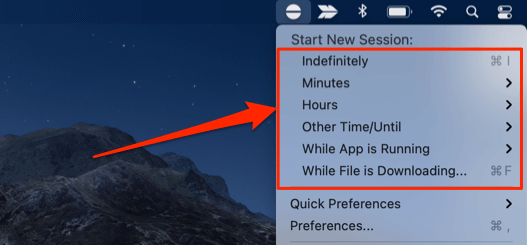
- Пока приложение работает: позволяет держать Mac включенным, пока на переднем плане запущено определенное приложение. Когда вы выбираете эту опцию, Amphetamine отобразит все приложения. Выберите приложение и нажмите кнопку Выбрать. Ваш Mac не спит, пока работает выбранное приложение, даже если вы закроете крышку. Если вы хотите, чтобы ваш Mac воспроизводил песни, когда вы закрываете крышку, просто добавьте Apple Music в эту конфигурацию сеанса.
- Пока файл загружается: macOS прерывает текущую загрузку, если ваше устройство переходит в спящий режим. Когда это происходит, это раздражает, особенно если приходится перезапускать загрузку с нуля. Вы можете использовать опцию «Пока файл загружается», чтобы этого не произошло; Амфетамин будет держать ваш Mac включенным до завершения загрузки.
Вы можете использовать амфетамин без подключения к источнику питания. Хотя в этом режиме аккумулятор вашего Mac может разряжаться быстрее, вы можете настроить приложение так, чтобы оно завершало сеанс, когда уровень заряда аккумулятора падает до определенного процента. Откройте меню приложения и выберите «Настройки».
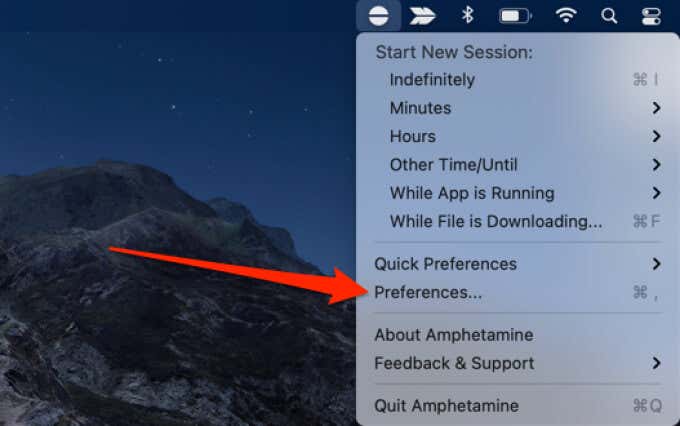
На вкладке «Параметры системы по умолчанию» выберите параметр, который гласит: «Завершить сеанс, если заряд (%) ниже». После этого используйте ползунок, чтобы выбрать уровень заряда батареи, ниже которого Амфетамин завершит сеанс закрытого дисплея.
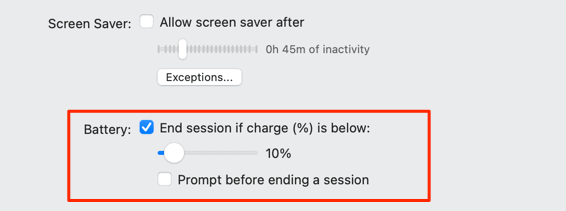
Чтобы остановить сеанс с закрытым дисплеем, откройте крышку Mac, выберите значок в форме таблетки в строке меню и нажмите кнопку «Завершить текущий сеанс».
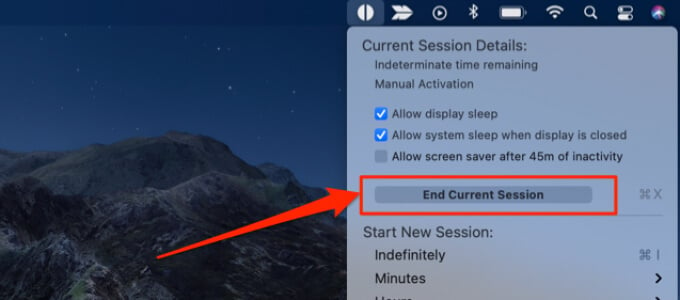
Чтобы удалить амфетамин из строки меню, откройте монитор активности и принудительно закройте приложение.
Есть и другие отличные приложения, которые могут помочь предотвратить сон вашего Mac с закрытой крышкой, но Amphetamine действительно отлично справляется. Кроме того, в нем есть интересные возможности автоматизации и настройки.
Важные моменты, на которые следует обратить внимание
У того, чтобы не спать Mac, когда крышка закрыта, есть и недостатки. Во-первых, ваше устройство может сильно нагреваться. В основном это происходит, когда вы запускаете слишком много приложений или когда ваш Mac слишком долго находится в режиме закрытого дисплея. Чтобы избежать этого, храните закрытый Mac в прохладной, хорошо проветриваемой комнате.
При закрытии крышки установите Mac в вертикальное положение (используйте вертикальную подставку для ноутбука, если она у вас есть), чтобы тепло отводилось от устройства более равномерно, особенно от нижней части корпуса. Наконец, не храните Mac в рюкзаке или других закрытых помещениях слишком долго, когда он находится в режиме закрытого дисплея. Оставьте комментарий, если у вас есть вопросы.
Программы для Windows, мобильные приложения, игры — ВСЁ БЕСПЛАТНО, в нашем закрытом телеграмм канале — Подписывайтесь:)
Источник: wapk.ru